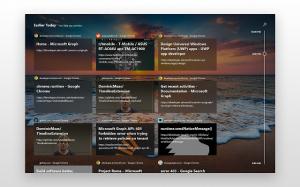Windows10でメモ帳をインストールまたはアンインストールする
Windows10でメモ帳をインストールまたはアンインストールする方法
最近のバージョンでは、Windows 10には、オプション機能のリストにメモ帳が含まれています。 ペイントアプリとワードパッドアプリの両方 [設定]の同じページにリストされています。 これは、OSからメモ帳を簡単にアンインストールおよび削除できることを意味します。 Windows10でメモ帳をアンインストールする方法は次のとおりです。
メモ帳は、更新がめったに見られなかった古典的なWindowsアプリの1つです。 ただし、Windows 10ビルド17661以降、メモ帳には多くの新機能と改善が加えられています。 今では問題なく大きなテキストファイルを処理でき、パフォーマンスが向上し、次の新しいオプションが含まれています。
- Unixの改行サポート
- メモ帳からBingで検索
- テキストのズームレベルの変更/検索の折り返し
- 保存されていないコンテンツのインジケーター。
Windows 10 20H1以降、 バージョン2004、従来のメモ帳アプリがMicrosoftStoreに新しいホームを追加しました。 Microsoftは、スタンドアロンのストアアプリに変換することで、コアOSイメージとは別に更新する予定です。
メモ帳のリリースサイクルは、Windows10の更新スケジュールに関連付けられなくなりました。 他のストアアプリと同様に、独立したアップデートを受け取ります。
同社によれば、この変更により、メモ帳の問題やフィードバックに迅速に対応し、アプリユーザーに新機能をより迅速に提供できるようになります。
これらの変更により、Windows10からメモ帳を削除してアンインストールできるようになりました。
メモ帳アプリの削除に興味がある場合は、設定アプリを使用できます。 これがその方法です。
Windows10でメモ帳をアンインストールするには
- 設定を開く.
- [アプリ]> [アプリと機能]に移動します。
- 右側で、をクリックします オプション機能の管理.
- クリックしてください メモ帳 オプション機能のリストのエントリ。
- クリックしてください アンインストール ボタン。
- 次のダイアログで、をクリックします アンインストール アプリの削除を確認します。
これで完了です。 これにより、メモ帳アプリがアンインストールされます。
後で、次のように復元できます。
Windows10にメモ帳をインストールするには
- 設定を開く.
- [アプリ]> [アプリと機能]に移動します。
- 右側で、をクリックします オプション機能の管理.
- クリック 機能を追加する.
- 選択する メモ帳 利用可能な機能のリストから。
- クリックしてください インストール ボタン。
- これにより、メモ帳がインストールされます。
これで完了です。
このようにして、理由がある場合は、従来のメモ帳アプリをすばやく削除または復元できます。
それでおしまい。
興味のある記事。
- Windows10のオプション機能を管理する
- Windows 10でMicrosoftペイントをアンインストールする(mspaint)
- Windows10でワードパッドをアンインストールする